
Provozuju na něm všechno, co potřebuji, je to dost spolehlivé řešení - a také tiché. Musím uznat, že Windows 7 64bit se opravdu hodně povedly. A to mám Linux (OpenSuse) hodně moc rád a rád v něm pracuji.
Jenže - jak je blbým zvykem Windows - na rozdíl od UNIXu, který při každém natahování jádra testuje HW, na kterém běží a zavádí do paměti ovladače pro všechna zařízení, Windows po instalaci automaticky zakáže ovladače, které v momentu instalace nepotřebuje. Logika věci je prostě u BIlla Gatese jiná. A jak zprovoznit AHCI režim na nainstalovaných Windows?
Mám disk Intel SSD Intel 530 240GB SSD bulk.
Ovšem jsem před tím zapomněl zapnout AHCI režim na SATA řadiči. Ono oproti emulaci IDE nebo RAID zrychlení není asi moc citelné, ale je problém používat utilitu Intel SSD Toolbox, která provádí různé optimalizace a navíc zajišťuje upgrade firmware toho SSD Disku.
Takže situace před: šestijádrový AMD, deska Asus M4A89 GTD PRO, 16 GB paměti, 4 disky (1 SSD na systém Windows 7 64bit), 1 odkladiště a 2 zapojené v RAID1 - mirror kvůli rychlosti načítání a spolehlivosti).
Potřeboval jsem nainstalovat Intel Toolbox a naplno využít výkon SSD disk - ano rok mi to nevadilo, ale proč nevyužít něco, co mám pod stolem na 100 %?
- Prvním krokem bylo zjistit, jaké cesty k cíli vedou. Reinstalovat Windows bylo krajní možností.
- Restartoval jsem Windows 7 v BISOu nastavil na řadiči AHCI režim a zkusil nabootovat. Padlo to ale na modrou obrazovku, aniž bych měl možnost vidět důvod. Tudy cesta nevede.
- Našel jsem (na webu Microsoftu) popis postupu, jak toho docílit. Sice se mi stroj choval trošku jinak, ale tahle cesta mi přišla nejpřímější.
- V prvním kroku bylo tedy nutné povolit ovladače v Registru Windows.
- Spusťte si regedit.exe
- --- Alternativně si udělejte raději zálohu registru pomocí jeho exportu
(File->Export)
- Najdete si pomocí vyhledávání (CTRL-F) řetězec Msahci. Ono to hledání trvá docela dlouho, v mém případě bylo lepší ve stromu Registru najít uvedené vlastními silami.
- Ve stromové struktuře Registru hledáte tyto dva klíče:
- KEY_LOCAL_MACHINE\System\CurrentControlSet\Services\Msahci
- HKEY_LOCAL_MACHINE\System\CurrentControlSet\Services\IastorV
- Hodnotu start změníte tak, že na ni kliknete pravým tlačítkem a vyberete Modify (Změnit). Hodnotu změníte z 3 na 0 (nulu).
- Stejně to provedete u IastorV
- Pozor na český návod (trojově přeložený), kde se píše, že zadejte hodnotu 0a, to ale není pravda, zadat se má skutečně 0 (nula), nikoliv hexadecimální "0a"
- Proveďte restart počítače a v BIOSu nastavte na příslušném řadiči SATA AHCI režim.
- Systém by se měl zavést jako obvykle.
- Nyní můžete nainstalovat Intel SSD ToolBox a provést jeho instalaci.
- Uvnitř pak najdete nástroje na diagnostiku, optimalizátor, také upgrade firmwaru SSD disku. Vše za provozu bez nutnost něco dalšího instalovat do počítače.
- Není pak od věci si vyzkoušet rychlost nového nastavení, použil jsem tuto utilitu.
- Test the sequential or random read/write performance without using the cache. AS SSD Benchmark reads/writes a 1 GByte file as well as randomly chosen 4K blocks. Additionally, it performs the tests using 1 or 64 threads and it determines the SSD's access time.
Two extra benchmark tests examine the drive's behaviour when (1) copying a few big files, a lot of small files and a mixture of file sizes by using cached copy functions of your OS as well as (2) reading/writing data depending on the data's compressibility.

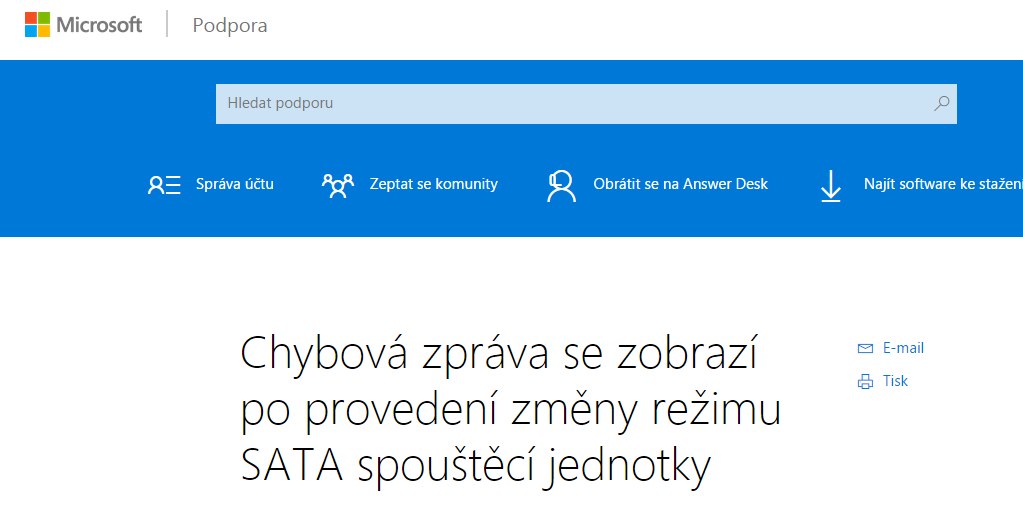
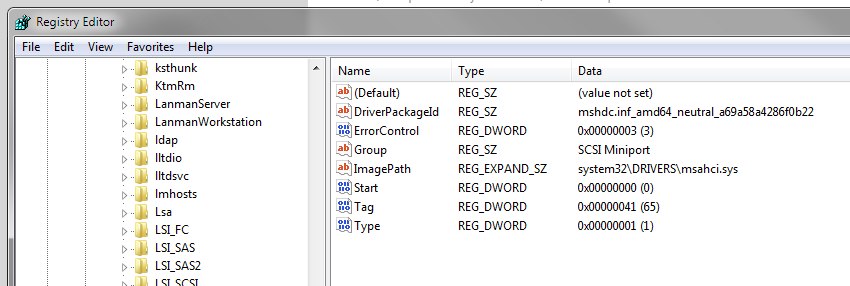
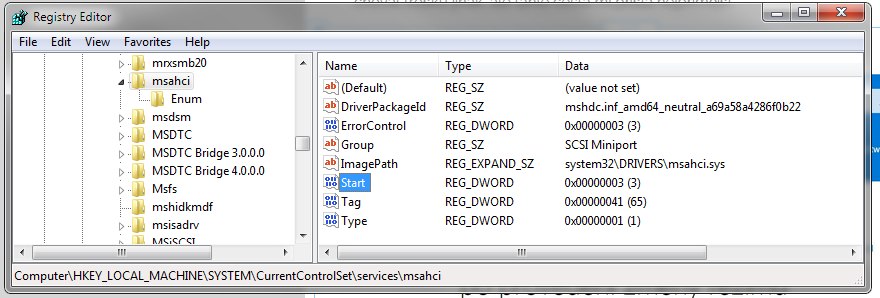
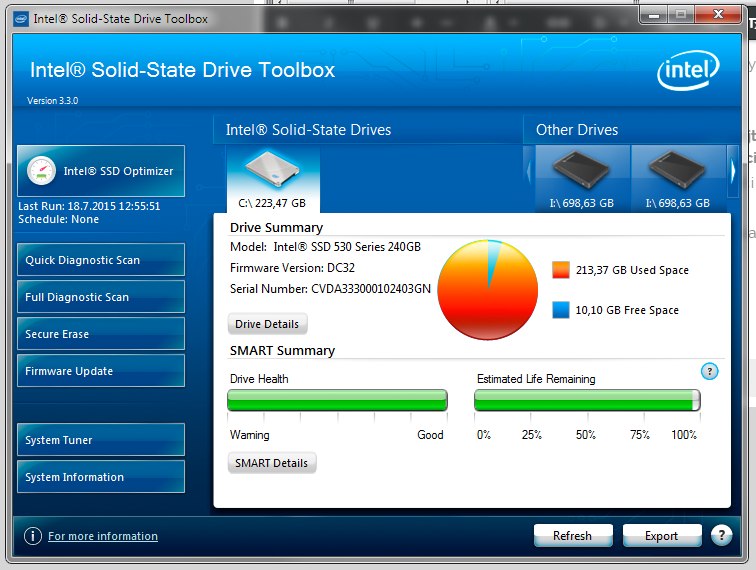
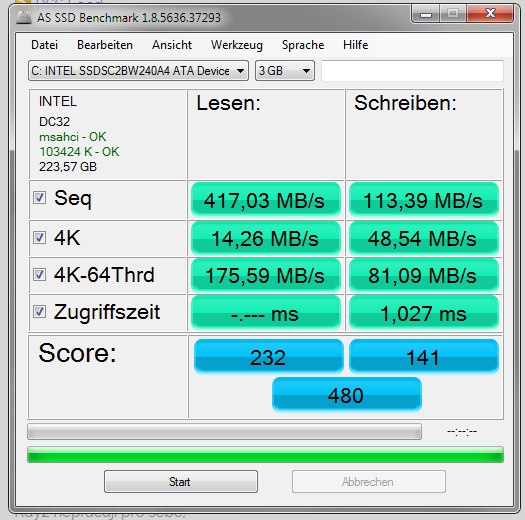

 RSS Feed
RSS Feed
